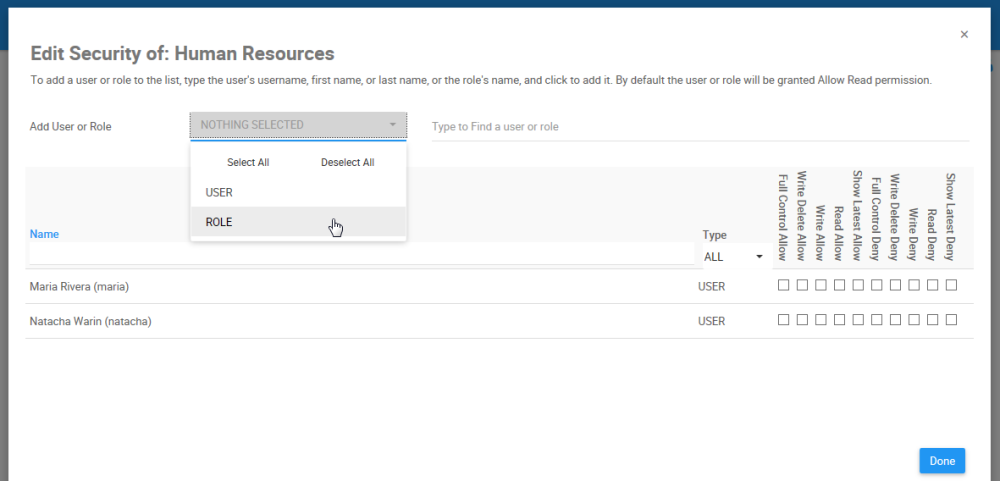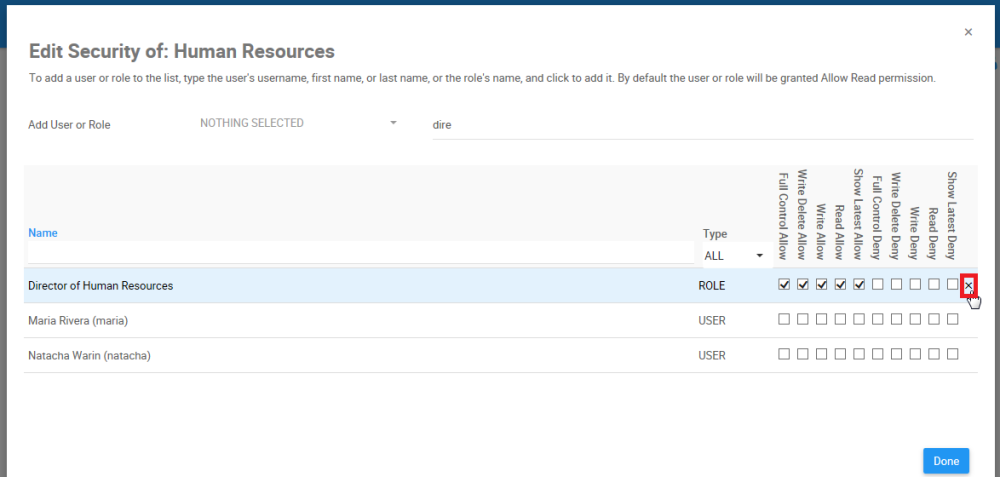Les modélisateurs Web peuvent accéder au bouton Sécurité, attribuer et personnaliser les paramètres de sécurité des objets EPC si:
- Ils sont des administrateurs système.
- Ils sont des administrateurs d’environnement.
- Il s’agit d’un utilisateur disposant de l’autorisation Plein Contrôle Permis.
- Il s’agit d’un utilisateur avec l’autorisation de lecture, écriture, suppression.
Les modélisateurs Web doivent s’assurer qu’ils disposent de l’Accès au Modélisateur, leur contenu affiché est défini sur Afficher les plus récents, et leur Outil d’édition est Web.
Les différents niveaux de sécurité pouvant être affectés aux objets EPC sont les suivants:
| Niveau de sécurité | Description |
| Administrateur système | L’utilisateur a tous les niveaux d’autorisation sur tous les objets |
| Plein Contrôle Permis | L’utilisateur dispose de Écriture Suppression Permis, Écriture Permis, Lecture Permis et Approbation Permis sur l’objet |
| Écriture Suppression Permis | L’utilisateur dispose des autorisations d’écriture, de lecture et peut recevoir les autorisations d’approbation sur l’objet |
| Écriture Permis | L’utilisateur dispose des autorisations de lecture et peut obtenir les autorisations d’approbation sur l’objet |
| Lecture Permis | L’utilisateur a simplement des autorisations de lecture et peut être accordé des autorisations d’approbation sur l’objet |
| Approbation version en cours | L’utilisateur est autorisé à approuver les versions d’objets “En cours” |
| Plein Contrôle Interdit | L’utilisateur est entièrement refusé à tous les objets EPC |
| Écrire Suppression Interdit | L’utilisateur a refusé l’écriture/suppression, il peut toujours lire et écrire sur l’objet et pourrait être accordé l’autorisation d’approbation |
| Écriture Interdit | L’utilisateur a refusé l’écriture, il peut toujours lire l’objet et pourrait être accordé l’autorisation d’approbation |
| Lecture Interdit | L’utilisateur s’est vu refuser la lecture, il ne peut voir l’objet, ni obtenir l’autorisation d’approbation |
| Approbation interdit | L’utilisateur n’a pas été autorisé à approuver les objets EPC |
Hiérarchie des objets dans EPC

Les objets EPC héritent toujours des paramètres de sécurité de leur objet parent. Toute modification des paramètres de sécurité est propagée aux enfants de cet objet. Les objets héritent des autorisations cumulatives sur les objets situés au-dessus d’eux:
- Pour tout objet donné, les permissions de sécurité héritées par leur parent sont grisées / désactivées.
Les paramètres des objets enfants peuvent être modifiés sans affecter les paramètres de leurs parents. Pour les objets de niveau inférieur, des autorisations non héritées peuvent leur être accordées. Les autorisations non héritées sont vérifiables:
- Si un objet parent dispose des autorisations Lecture Permis, l’enfant en hérite et peut recevoir l’autorisation Lecture Permis.
- Si un objet parent a Lecture Permis + Écriture Permis, l’enfant hérite de cela et peut recevoir l’autorisation Écriture Permis/Suppression Permis.
- Si un parent dispose de l’autorisation Écriture/Suppression Interdit, l’enfant hérite de cette autorisation et peut se voir accorder le droit Écriture Interdit.
- Si un parent a Écriture/Suppression Interdit + Écriture Interdit, l’enfant hérite de cela, et pourrait se voir accorder Lecture Interdit.
- Pour toutes les autorisations: les autorisations peuvent être autorisées sur les enfants dans cet ordre: Lecture, Écriture, Écriture/Suppression.
- Pour toutes les autorisations: les autorisations peuvent être refusées aux enfants dans cet ordre: Écriture/Suppression, Écriture, Lecture.
Suivez les instructions pour définir les autorisations de sécurité pour un objet EPC
1. Accédez à la section des détails de l’objet. Dans cet exemple, une unité d’organisation.
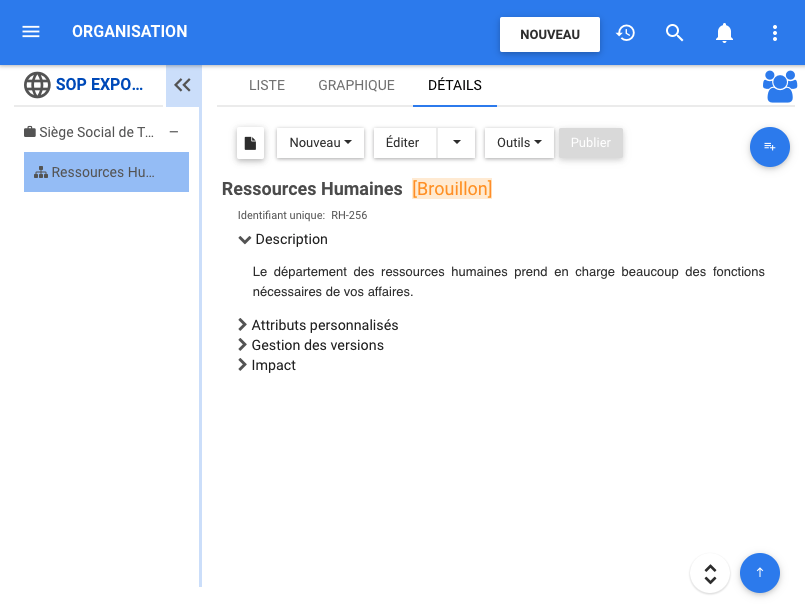
2. Accédez à la boîte
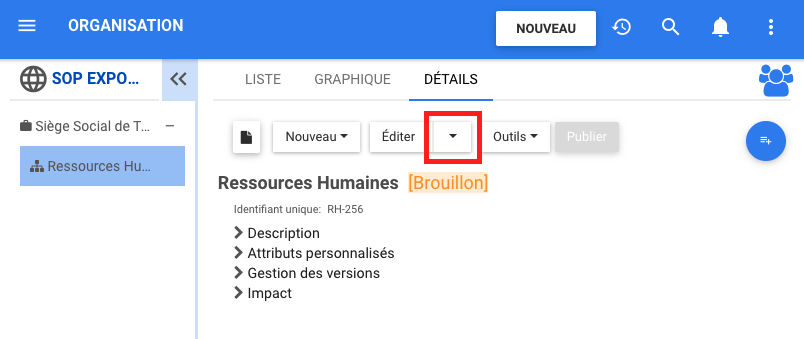
3. Un menu déroulant sera généré. Choisissez la case Sécurité.
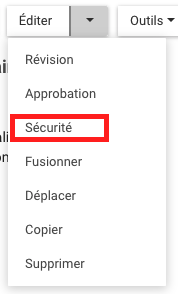
4. Vous serez redirigé vers la fenêtre Modifier la sécurité de: [Objet].
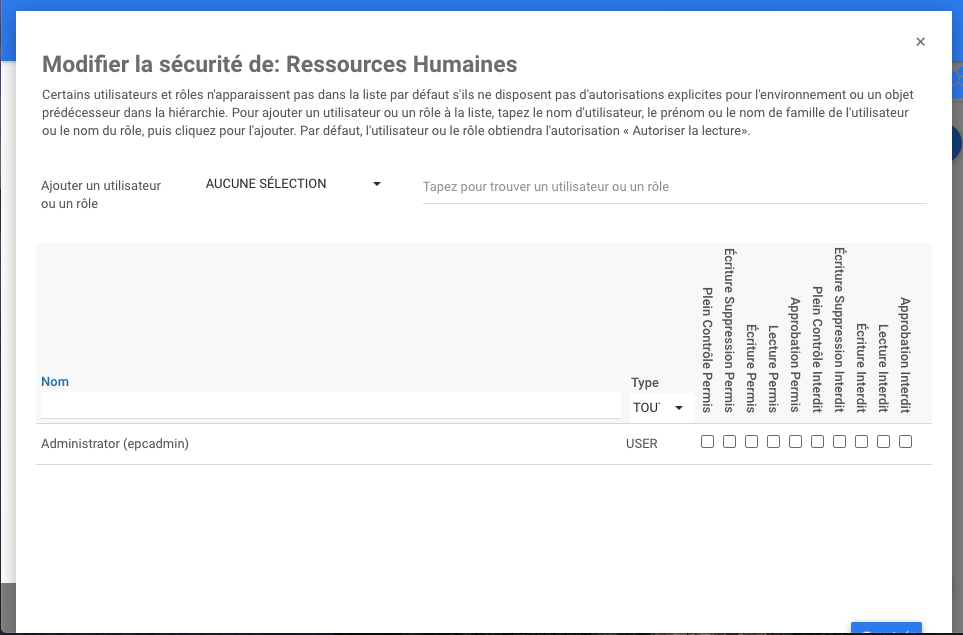
5. Pour ajouter un utilisateur ou un rôle à la liste, accédez à “Ajouter un utilisateur ou un rôle” et sélectionnez un filtre.
6. Tapez le nom du rôle pour lequel vous souhaitez définir une autorisation de sécurité pour l’objet EPC. Dans les suggestions de recherche, cliquez pour sélectionner le rôle que vous souhaitez attribuer.
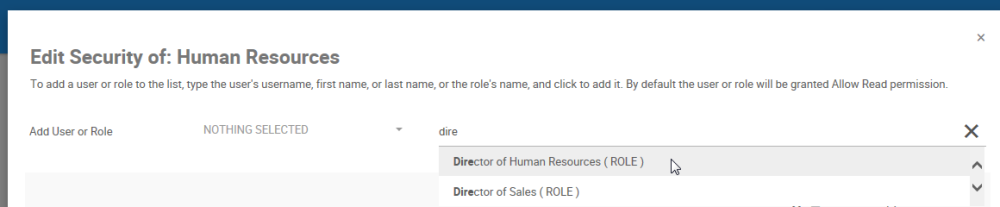
7. Le rôle apparaîtra dans le tableau ci-dessous, où le niveau de sécurité peut être attribué. Par défaut, l’utilisateur ou le rôle se verra accorder l’autorisation Lecture Permis. Vous recevrez une notification vous informant que l’autorisation a été ajoutée à l’objet.
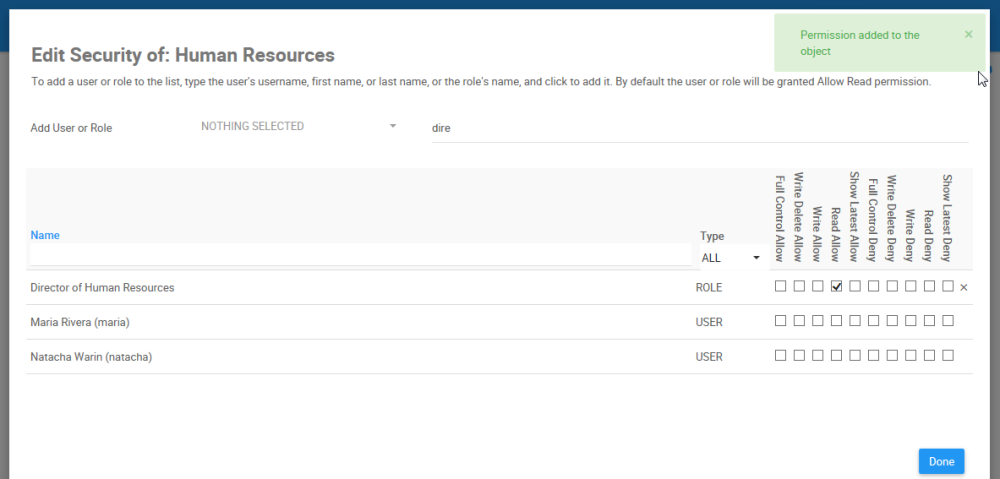
8. Accédez à la case de niveau de sécurité Plein Contrôle Permis pour le rôle.
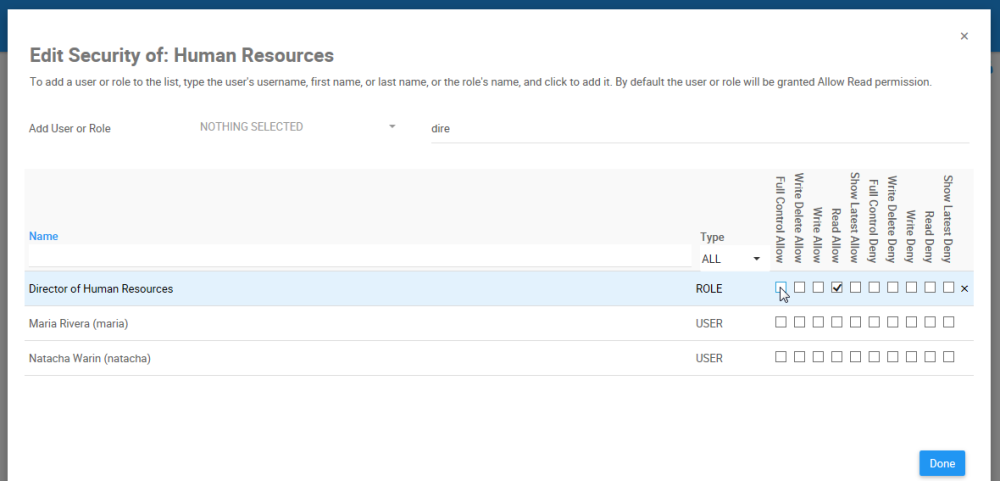
9. Cochez la case de niveau de sécurité Plein Contrôle Permis pour le rôle.
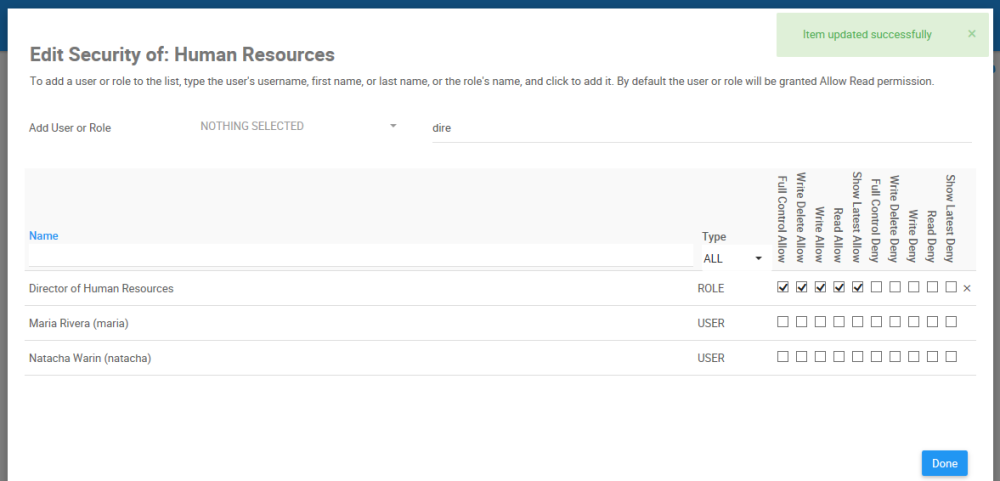
10. Pour retirer l’autorisation de l’objet, cliquez sur le « x ».
Verrouillage
Besoin d'aide supplémentaire avec ce sujet?
Visit the Support Portal